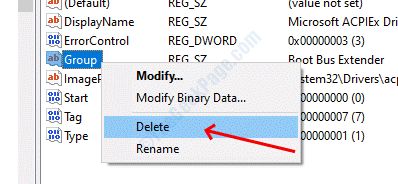بواسطة ساشين
يبلغ العديد من المستخدمين عن عدم قدرتهم على تعيين بعض الخدمات في مدير خدمة Windows على الوضع التلقائي ويعطي الخطأ. تشير رسالة الخطأ إلى تعذر تعيين علامة البدء التلقائي المتأخر ، الخطأ 87.
يحدث الخطأ عندما يحاول المستخدمون تأخير بعض الخدمات على Windows لجعل تشغيل الكمبيوتر أسرع. لقد وجدنا حلولاً مختلفة لهذا الخطأ ، يمكنك استخدام أي حل لحل الخطأ.
الحل 1 - تأخير بدء التشغيل التلقائي بواسطة محرر تسجيل Windows
الخطوة 1: اضغط على شبابيك و ر معًا لفتح مربع الحوار "تشغيل". يكتب رجديت في مربع النص ثم انقر فوق نعم زر. سيفتح محرر تسجيل Windows.

الخطوة 2: اضغط نعم زر في موجه التحكم في حساب المستخدم
الخطوة 3: انتقل إلى الموقع التالي في السجل ، يمكنك أيضًا لصق المسار في شريط العناوين.
HKEY_LOCAL_MACHINE \ SYSTEM \ CurrentControlSet \ الخدمات
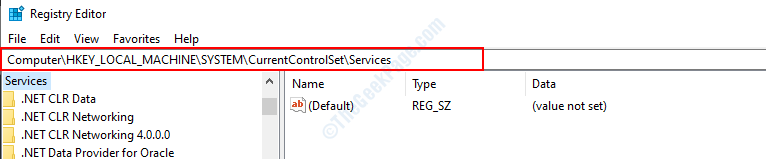
الخطوة 4: ستجد هنا قائمة بالخدمات ، اختر الخدمة التي تريد تأخيرها من الجزء الأيمن.
الخطوة 5: بمجرد تحديد الخدمة ، انقر نقرًا مزدوجًا فوق ملف بداية اسم من الجزء الأيمن.
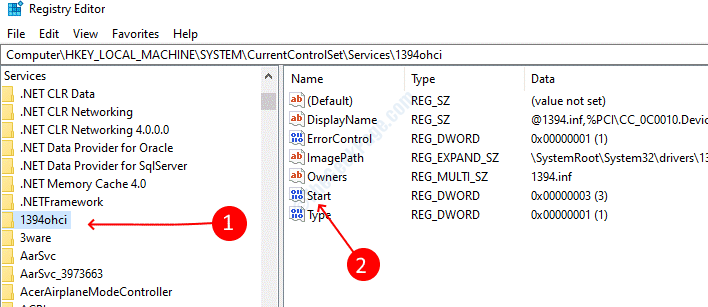
الخطوة 6: قم بتغيير القيمة إلى 4 ثم احفظه. أغلق نافذة التسجيل.
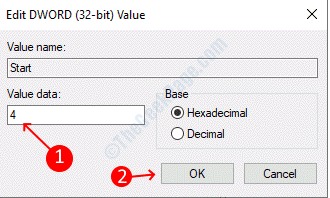
الحل 2 - تأخير بواسطة أمر Windows Powershell
الخطوة 1: اضغط شبابيك و X مفاتيح معًا ثم حدد Windows Powershell (المسؤول).

الخطوة 2: اضغط نعم زر في موجه التحكم في حساب المستخدم
الخطوة 3: اكتب الأمر التالي في نافذة Powershell ثم اضغط على Enter لتنفيذه.
الحصول على الخدمة -اسم الخدمة | تعيين الخدمة - بدء النوع AutomaticDelayedStart
ملاحظة: استبدل اسم الخدمة مع الخدمة التي تريد تأجيلها.
الحل 3 - حذف الخدمة من مجموعات الخدمة
يتم تجميع العديد من الخدمات معًا في قائمة الخدمات ، لذا لن تتمكن من تغيير إعداداتها مباشرةً دون فصلها. إذا حاولت تغيير أي إعدادات ، فستتلقى خطأ رفض الوصول ، اتبع الخطوات أدناه لإزالة المجموعة
الخطوة 1: افتح سجل ويندوز عن طريق الدخول رجديت في مربع حوار التشغيل.

الخطوة 2: افتح الموقع التالي في محرر التسجيل
HKEY_LOCAL_MACHINE \ SYSTEM \ CurrentControlSet \ Services \ ServiceName
استبدل ServiceName بالخدمة التي تريدها
الخطوة 3: انقر بزر الماوس الأيمن على ملف مجموعة الاسم وحدد حذف. قم بتأكيد الحذف إذا طلب منك ذلك.